Düzeltme: COD Black Ops Soğuk Savaş Çökmesi
Miscellanea / / August 04, 2021
Call of Duty: Black Ops Soğuk Savaş Call of Duty serisinin birinci şahıs nişancı oyunudur. Başlık, battle royale topluluğu arasında oldukça popüler hale gelse de, bu oyunda çok sayıda hata ve hata listesi var gibi görünüyor. Çoğu PC kullanıcısı, 2021'de bile COD Black Ops Cold War Crashing sorunu nedeniyle etkileniyor. Aynı sorunla da karşı karşıyaysanız, bu kılavuzu izlediğinizden emin olun.
En rahatsız edici kısım, oyuncuların lobiye girmeye veya oyunu PC'lerinde başlatmaya çalıştıklarında, çok fazla çökmeye başlamasıdır. Etkilenen oyuncuların bazıları bile, böyle bir franchise unvanından beklenmeyen sık sık çökmeler yaşadıklarını bildirdi. Oyun bile siyah ekran sorunları, gecikmeler, takılmalar, kare düşüşleri, görsel grafik hataları ve daha fazlası gibi birden fazla hatayla karşı karşıya görünüyor.
Sayfa İçeriği
- COD Black Ops Soğuk Savaş Neden Çöküyor?
-
Düzeltme: COD Black Ops Soğuk Savaş Çöküyor | 2021 Güncellemesi
- 1. Sistem Gereksinimlerini Kontrol Edin
- 2. Grafik Sürücülerini Güncelleyin
- 3. Windows İşletim Sistemi Yapısını Güncelleyin
- 4. Oyunu yönetici olarak çalıştırın
- 5. Oyunu DirectX 11 sürümünde çalıştırın
- 6. Arka Planda Çalışan Diğer Görevleri Kapat
- 7. Oyun Dosyalarını Tara ve Onar
- 8. Dikey Senkronizasyonu Devre Dışı Bırak
- 9. Başka Bir Bölge Kullanmayı Deneyin
- 10. Pencereli Görüntü Moduna Geç
- 11. Windows Görüntü Dilini İngilizce olarak ayarlayın
- 12. Activision ve Blizzard Hesaplarının Bağlantılı Olduğundan Emin Olun
- 13. Donanım Hızlandırılmış GPU Zamanlamasını Devre Dışı Bırak
- 14. Oyun içi Ray Tracing'i devre dışı bırak
COD Black Ops Soğuk Savaş Neden Çöküyor?
Çok kesin olmak gerekirse, böyle bir sorunun arkasında birkaç olası neden vardır. Eski bir grafik sürücüsü sürümü, eski bir Windows işletim sistemi yapısı, DirectX ile ilgili sorunlar, sistem gereksinimleri, bozuk veya eksik oyun dosyaları, hız aşırtmalı CPU/GPU ile uyumsuzluk sorunları frekans ve daha fazlası.
Burada, izleyebileceğiniz bu sorunu çözmek için olası tüm geçici çözümleri paylaştık.

Düzeltme: COD Black Ops Soğuk Savaş Çöküyor | 2021 Güncellemesi
Muhtemel sebeplerinden bahsedecek olursak, PC oyunları söz konusu olduğunda bunların bir kısmı bugünlerde oldukça yaygın. Bazı nedenler, çeşitli yönlerden dolayı başlangıçtaki kilitlenme sorununu tetikleyebilir ve çoğunlukla sizin sonunda olabilir. O halde lafı daha fazla uzatmadan aşağıdaki rehbere geçelim.
1. Sistem Gereksinimlerini Kontrol Edin
PC'nizde oyunun başlatılması veya oynanması ile ilgili birden fazla sorun yaşıyorsanız, oyunun sistem gereksinimlerini kontrol etmek yeterlidir. PC yapılandırmanızın yeterli olup olmadığından emin değilseniz, bir kez kontrol etmeniz gereken minimum ve önerilen sistem gereksinimlerini burada paylaştık.
Minimum Gereksinimler:
- İşletim Sistemi: Windows 7 64 Bit (SP1) veya Windows 10 64 Bit (v.1803 veya üstü)
- İşlemci: Intel Core i3-4340 veya AMD FX-6300
- RAM: 8GB
- HDD: Tüm oyun modları için Yalnızca MP 35GB, 82GB
- GRAFİK: NVIDIA GeForce GTX 670 / GeForce GTX 1650 veya Radeon HD 7950
Önerilen Gereksinimler:
- İşletim Sistemi: Windows 10 64 Bit
- CPU: Intel Core i5-2500K veya AMD Ryzen R5 1600X işlemci
- RAM: 12GB
- HDD: 82GB
- GRAFİK: NVIDIA GeForce GTX 970 / GTX 1660 Super veya Radeon R9 390 / AMD RX 580
2. Grafik Sürücülerini Güncelleyin
- Basın Windows + X açmak için tuşlar Hızlı Başlat Menüsü.
- Şimdi, tıklayın Aygıt Yöneticisi listeden > Çift tıklama üzerinde Ekran adaptörleri.
- Sağ tık Kullanmakta olduğunuz özel grafik kartında.

Reklamlar
- Ardından, seçin Sürücüyü güncelle > Seçin Sürücüleri otomatik olarak ara.
- Mevcut bir güncelleme varsa, otomatik olarak en son sürümü indirecek ve kuracaktır.
- Tamamlandığında, değişiklikleri uygulamak için bilgisayarınızı yeniden başlattığınızdan emin olun.
3. Windows İşletim Sistemi Yapısını Güncelleyin
- Basın Windows + ben açmak için tuşlar Windows Ayarları Menü.
- Ardından, üzerine tıklayın Güncelleme ve Güvenlik > Seç Güncellemeleri kontrol et altında Windows güncelleme Bölüm.

- Kullanılabilir bir özellik güncellemesi varsa, İndir ve yükle.
- Güncellemenin tamamlanması biraz zaman alabilir.
- Güncellemeyi tamamen yüklemek için bilgisayarınızı yeniden başlattığınızdan emin olun.
4. Oyunu yönetici olarak çalıştırın
- Sağ tık üzerinde Call of Duty: Black Ops Soğuk Savaş PC'nizde exe kısayol dosyası.
- Şimdi, seçin Özellikleri > üzerine tıklayın uyumluluk sekme.

- Etkinleştir Bu programı yönetici olarak çalıştırın onay kutusu.
- Tıklamak Uygulamak ve seçin TAMAM MI değişiklikleri kaydetmek için
5. Oyunu DirectX 11 sürümünde çalıştırın
- Açık savaş.net PC'de (Blizzard) başlatıcısı.
- git Oyunlar > üzerine tıklayın Görev Çağrısı: BOCW.
- Seç Seçenekler > Seç Oyun ayarları.
- itibaren Kara Operasyonlar Soğuk Savaş bölümüne tıklayın, Ek komut satırı bağımsız değişkenleri etkinleştirmek için onay kutusu.
- Ardından, yazın -d3d11 ve DirectX 11 modunda zorla çalıştırmak için Black Ops Cold War oyununu oynayın.
6. Arka Planda Çalışan Diğer Görevleri Kapat
- Basın Ctrl + Üst Karakter + Esc açmak için tuşlar Görev Yöneticisi.
- Şimdi, tıklayın süreçler sekmesi > Arka planda gereksiz yere çalışan ve yeterli sistem kaynağı tüketen görevleri seçmek için tıklayın.
- Tıklamak Görevi bitir tek tek kapatmak için.
- Tamamlandığında, sisteminizi yeniden başlatın ve sorunu kontrol edin.
7. Oyun Dosyalarını Tara ve Onar
- Aç Battle.net istemcisi > Git Oyunlar.
- Tıkla Görev Çağrısı: BOCW Başlık.

Reklamlar
- Tıklamak Seçenekler > Seç Tara ve Onar.
- İşlem tamamlandığında, üzerine tıklayın Güncellemeleri kontrol et.
- Bittiğinde, istemciyi yeniden başlatın ve oyunu çalıştırmayı deneyin.
8. Dikey Senkronizasyonu Devre Dışı Bırak
Vertical Sync (V-Sync), görsel gecikmeleri veya titremeleri en aza indirmek için oyununuzun kare hızını ve monitörünüzün yenileme hızını senkronize eden kullanışlı grafik seçeneklerinden biridir. Ancak, PC yapılandırmanız yeterince güçlü değilse, kapatmalısınız. Bunu yapmak için:
- Açık savaş.net müşteri > Git Oyunlar.
- Aç Görev Çağrısı: BOCW Başlık.
- Şimdi oyun içi Ayarlar menü > üzerine tıklayın Grafikler.
- Sadece ayarla devre dışı her ikisi için Oynanış V-Sync ve Menü V-Sync seçenek.
- Onları kapattıktan sonra oyunu kapatın ve tekrar açın.
9. Başka Bir Bölge Kullanmayı Deneyin
Bazen başka bir bölge seçmek, kilitlenme veya başlamama gibi birden çok sorunu ve hatta oyun sunucularıyla bağlantı sorunlarını çözebilir.
- Açık savaş.net müşteri > Git Oyunlar.
- Tıkla Görev Çağrısı: BOCW başlık > altında Sürüm/Bölge bölümüne tıkladığınızdan emin olun. Dünya simgesi.
- şimdi, farklı bir bölge seçin > üzerine tıklayın Oyna sorunu kontrol etmek için.
10. Pencereli Görüntü Moduna Geç
Bir bilgisayarda, Pencereli, Kenarlıksız ve Tam Ekran Kenarlıksız gibi kullanıcıların tercih ettiği temel olarak üç tür oyun görüntüleme penceresi modu vardır. Pencereli görüntüleme moduna geçmek, PC'de siyah ekran veya kilitlenme sorunları yaşıyorsa birçok PC kullanıcısı için yararlı olabilir.
- Oyuna girdikten veya oyun yükleme ekranındayken, düğmesine bastığınızdan emin olun. Alt + Enter ekran modunu Pencereli olarak değiştirmek için tuşlarına basın.
- Sorun çözüldüyse ve artık oyunu oynayabiliyorsanız, görüntüleme modları arasında geçiş yapmak için Alt + Enter tuşlarına tekrar basın.
11. Windows Görüntü Dilini İngilizce olarak ayarlayın
Varsayılan dilinizse, Windows Görüntüleme Dilini İngilizce olarak manuel olarak seçmiş olmanız gerçekten önemlidir. Etkilenen çok sayıda oyuncu, görüntüleme dilini İngilizce olarak seçtikten sonra PC'deki başlatma çökme sorununu düzelttiklerini bildirdi.
- Basın Windows + ben açmak için anahtarlar Windows Ayarları.
- Tıklamak Zaman ve Dil > üzerine tıklayın Dil sol bölmeden.
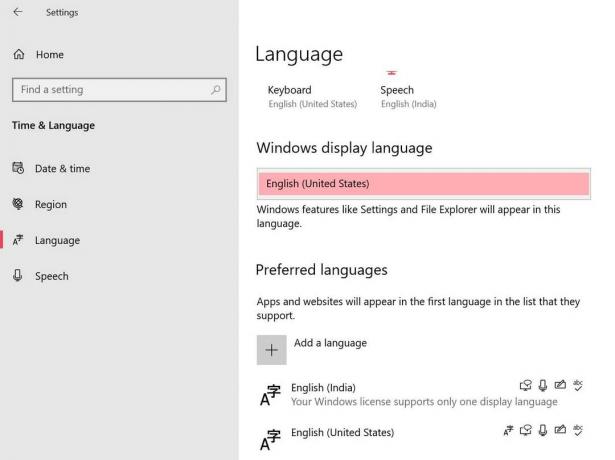
- Şimdi, seçin İngilizce (Amerika Birleşik Devletleri) Windows görüntüleme dili için diller listesinden.
- Tercih ettiğiniz dili listede bulamadıysanız, üzerine tıkladığınızdan emin olun. Dil ekle.
- Seçildikten sonra, değişiklikleri uygulamak için bilgisayarınızı yeniden başlatın.
- Son olarak, Call of Duty: BOCW oyununu açın, düzgün çalışması gerekir.
12. Activision ve Blizzard Hesaplarının Bağlantılı Olduğundan Emin Olun
- Yetkiliye git Activision girişi ekran sayfası.
- Şimdi mevcut hesabınıza giriş yapın > üzerine tıklayın Profil sağ üst köşeden.
- şuraya git Hesap Bağlama bölüm > üzerine tıklayın Battle.net Hesabı ile Bağlantı.
- Seç Devam et ve bağlama işleminin tamamlanmasını bekleyin.
- Tamamlandığında, Call of Duty: Black Ops Cold War oyununu çalıştırın ve çökme sorununu kontrol edin.
13. Donanım Hızlandırılmış GPU Zamanlamasını Devre Dışı Bırak
Donanım hızlandırmalı GPU zamanlama özelliği, sistemin düzgün çalışmasına izin verse de, aynı zamanda performansı artırır, etkilenen oyunculardan bazıları, kapatmanın kendilerine yardımcı olduğunu belirtmişlerdir. çok. Yukarıdaki yöntemlerden hiçbiri sizin için işe yaramadıysa, Windows 10'unuzda donanım hızlandırmalı GPU zamanlama modunu kapatmak için aşağıdaki adımları izlemeyi deneyin.
- Sağ tık boş masaüstü alanında > Seç Görüntü ayarları.
- Tıklamak Grafik ayarları altında Çoklu ekranlar Bölüm.
- Tıkla Varsayılan grafik ayarlarını değiştir altında Varsayılan ayarlar.
- Burada kolayca yapabilirsiniz kapat Donanım hızlandırmalı GPU zamanlaması özellik.
14. Oyun içi Ray Tracing'i devre dışı bırak
Işın İzleme, daha iyi görünürlük ve normalden daha iyi grafik kalitesi için bir görüntüdeki pikseller olarak ışık yolunu izleyerek bir görüntü oluşturan bir görüntü oluşturma teknolojisidir. Ancak, yüksek miktarda donanım performansı gerektiriyor ve şu anda birkaç grafik kartı bu özellikle uyumlu.
Bazı oyuncular, oyun ayarlarında bu özelliğin devre dışı bırakılmasının çökme sorununu çözebileceğini bildirdi. Bunu yapmak için:
- Açık Call of Duty: Black Ops Soğuk Savaş > Git Ayarlar.
- Şuraya gidin: Grafikler sekmesi > Burada Işın izleme seçenek.
- Şimdi, aşağıdaki üç seçeneği de devre dışı bırakın:
- Işın İzleme Güneş Gölgeleri - Devre Dışı
- Işın İzleme Yerel Gölgeleri - Devre Dışı
- Işın İzleme Ortam Oklüzyonu - Devre Dışı
- Bittiğinde, Battle.net istemcisini yeniden başlatın ve oyunu tekrar çalıştırmayı deneyin.
İşte bu, çocuklar. Bu kılavuzun size yardımcı olduğunu varsayıyoruz. Ek sorgular için aşağıdaki yorumda bize bildirin.



